Panasonic TX-55CXN758, TX-49CXF757, TX-55CXT756, TX-49CXN758, TX-49CXT756 E help [no]
...
TX-43CXW754 TX-49CXN758
TX-49CXW754 TX-55CXN758
TX-55CXW754 TX-49CXT756
TX-60CXW754 TX-55CXT756
TX-49CXF757 TX-49CXX759
TX-55CXF757 TX-55CXX759
e
HELP
Español

Antes de empezar
eHELP
•Cómo se utiliza 13
Características
•Resolución 4K 14
•Pantalla de Inicio 15
•Info Frame 16
•Panel de control táctil 17
•TV Anywhere 18
•DVB-por-IP 19
•Sintonizador dual 20
•Easy Mirroring 21
Pantalla de Inicio
Pantalla de Inicio
•Información 22
•Cómo se utiliza 24
•Añadir a Pantalla de Inicio 25
•Menú de opciones 26
TV en directo
•Cómo se utiliza 27
•Menú de opciones 28
Aplicaciones
•Cómo se utiliza 29
•Menú de opciones 30
Dispositivos
•Cómo se utiliza 31
•Menú de opciones 32
Ver la televisión
Información básica
•Conexión al satélite 33
•Conexión básica 35
- 2 -
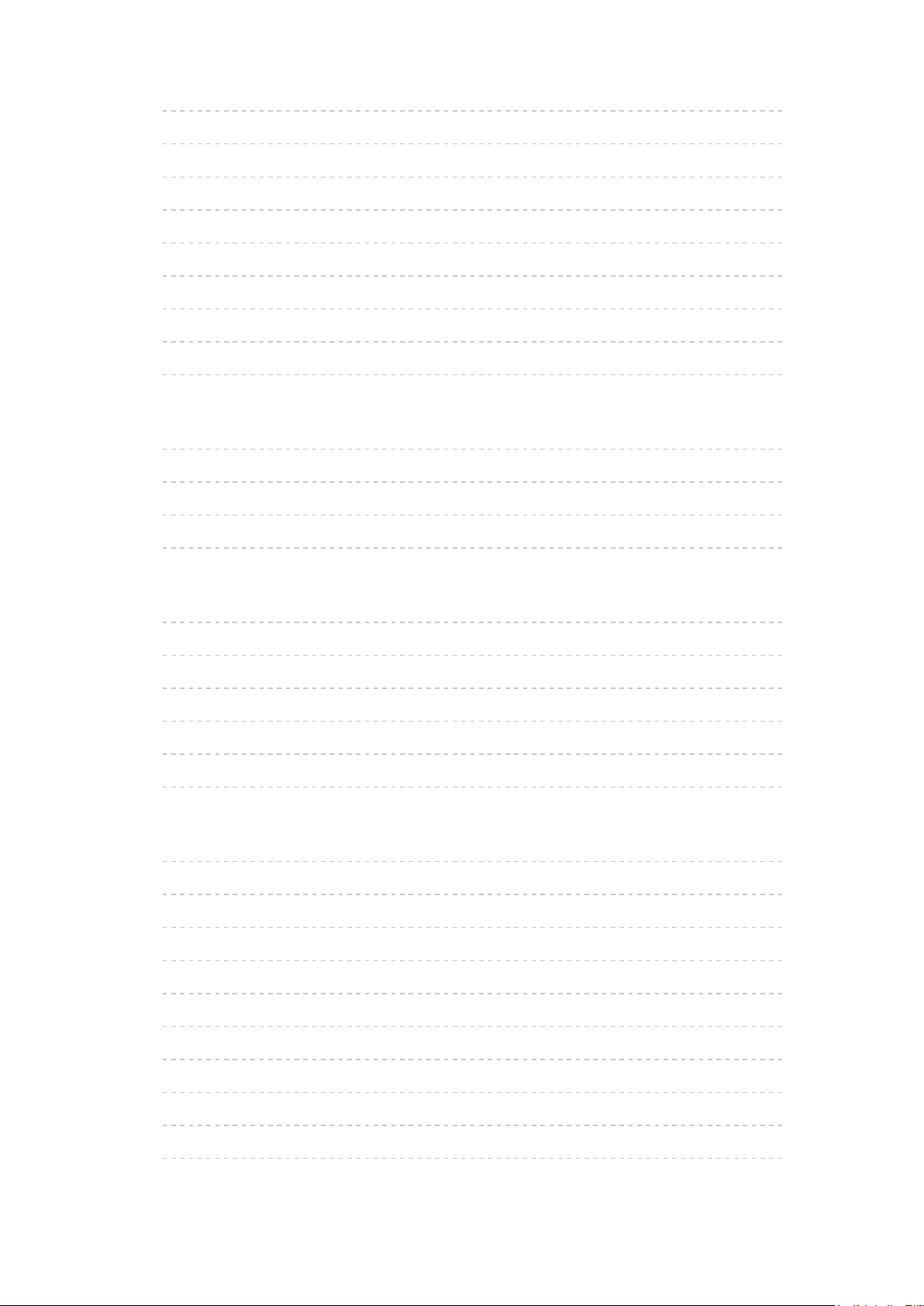
•Selección del canal 37
•Bandera de información 39
•Opciones AV 42
•Subtítulos 44
•Última vista 45
•Temporizador de apagado 46
•Funciones de ahorro de energía 47
•Ajuste de tiempo 50
•Idioma 51
Resolución 4K
•Equipo compatible con 4K 52
•Configuración HDCP 53
•Configuración autom. HDMI 54
•Formato 4K válido 55
Equipo externo
•Conexión externa 56
•Visualización de la entrada externa 60
•Utilización del mando a distancia del TV 62
•Características de HDMI 64
•Información sobre los terminales 66
•Señales de entrada válidas 68
Para conseguir las mejores imágenes
•Modo de imagen 69
•Sensor de Ambiente 70
•Aspecto 71
•Señal de control de aspecto 72
•Configuración básica 74
•Ajustes de reducción de ruido 76
•Configuración avanzada 77
•Opciones de configuración 81
•Ajustes de Pantalla 84
•Ajuste de copia 86
- 3 -
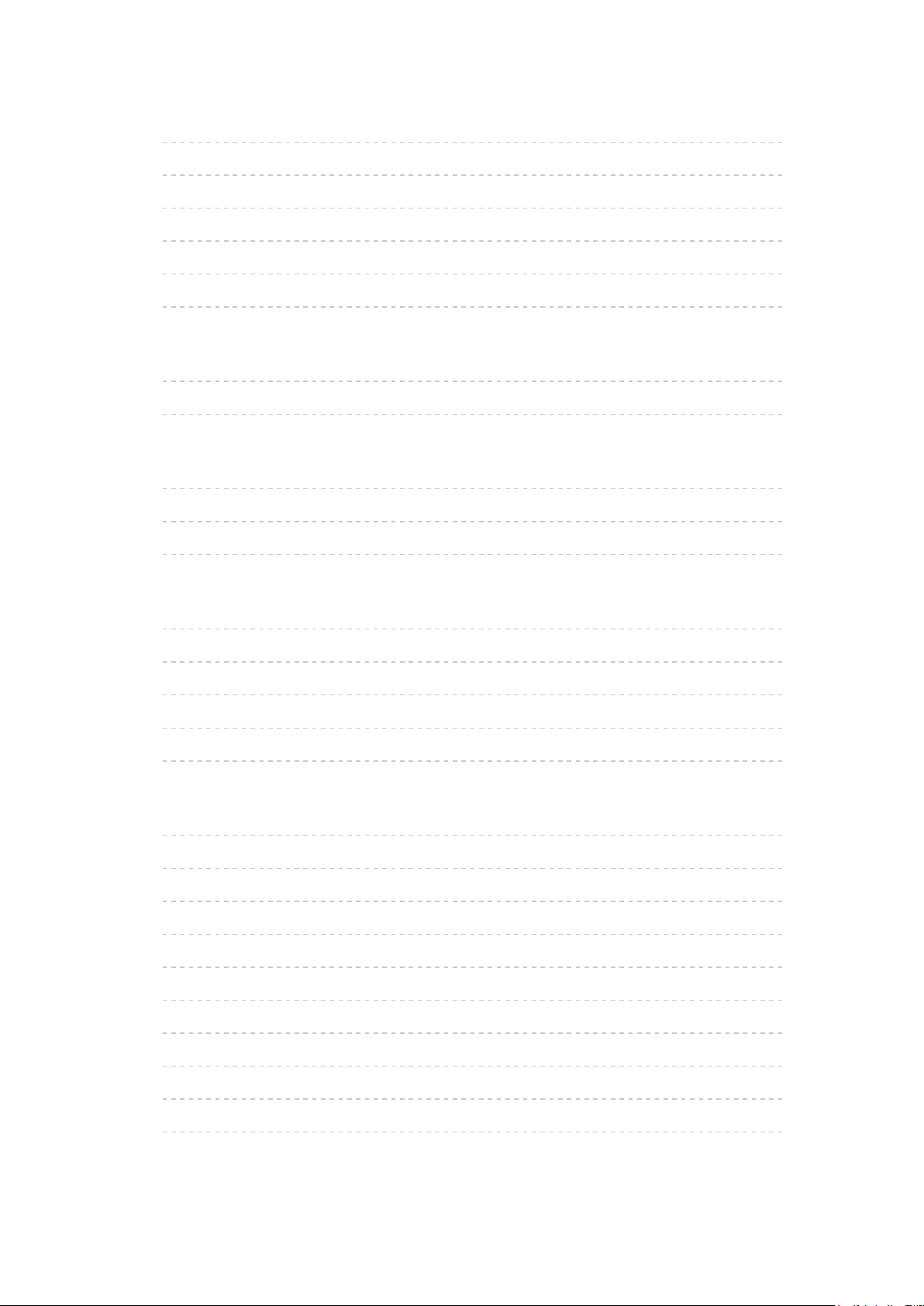
Para conseguir el mejor audio
•Modo de sonido 87
•Configuración básica 88
•Ajustes de volumen 90
•Ajustes de la audioguía 92
•Audiodescripción 94
•Ajustes avanzados 95
Guía de TV
•Utilización de la Guía de TV 98
•Programar temporizador 101
Teletexto
•Visualización de teletexto 103
•Modo teletexto 105
•Caracteres teletexto 106
3D
•Nota 107
•Visualización de imágenes en 3D 108
•Selección del modo 3D 110
•Ajustes 3D 111
•Formato de la imagen de origen 113
Sintonización y edición de canales
•Menú de ajuste 114
•Editar Favoritos 115
•Lista de canales 117
•Ajuste Automático 119
•Sintonía Manual 124
•Actualizar lista canales 127
•Nuevo mensaje de canal 128
•Condición de la señal 129
•Otros ajustes 130
•Satélites seleccionables 131
- 4 -

Grabación
Configuración del disco duro USB HDD
•Preparativos 132
•Configuración para el disco duro USB HDD 134
Grabación del programa actual
•Grabación de un toque 136
Programar temporizador
•Ajuste de la programación con temporizador 137
•Edición de la programación con temporizador 139
•Grabación remota 140
•Nota 141
Información técnica
•USB HDD 142
Media Player
Uso de Media Player
•Información 143
•Selección del dispositivo / modo 146
•Dispositivo de red 148
•Compartir archivo 149
Modo Foto
•Selección del archivo 150
•Visualización de fotos 151
•Ordenación de las fotos 152
•Utilización del pase de diapositivas 153
Modo Vídeo
•Selección del archivo 155
•Para ver vídeos 156
•Config. de vídeo 158
•Ajustes de salida de audio 160
Modo TV grabado
•Selección del contenido 161
- 5 -

•Para ver la TV grabada 162
•Agrupación de contenido 164
•Borrado del contenido 165
•Lista de capítulos 166
•Ajustes de salida de audio 167
Modo Música
•Selección del archivo 168
•Reproducción de música 169
•Config. de música 170
Información técnica
•Precaución para manejo de dispositivos 171
•Tarjeta SD 172
•Dispositivos USB 173
•Formato de foto 174
•Formato de vídeo 175
•Formato de música 178
Red
Contenidos de Internet
•Información 179
•Selección del contenido de Internet 180
•Nota 181
DLNA
•Flujo interno 182
•Uso de DLNA 186
Conexiones de red
•Conexión a Internet 187
•Conexión DLNA 188
•Nota 190
Ajustes de red
•Conexión de Red 191
•Manual - Inalámbrica 193
•Manual - Cable 196
- 6 -

•Manual - Acceso Inalámbrico 198
•Estado de la red 199
•Configurac. My Home Cloud 200
•Nombre VIERA 201
•Config. de la app TV Remote 202
•Configur. enlace de red 204
•Config. servidor DVB-vía-IP 206
•Configuración TV Anywhere 207
•Conf. para compartir archivos 208
•Configuración Mirroring 209
•Ajuste No rastrear 210
•Actualización de software 211
•Mensaje de software nuevo 212
Fotos
•Selección del archivo 213
•Visualización de fotos 214
•Utilización del pase de diapositivas 215
Vídeos
•Selección del archivo 216
•Para ver vídeos 217
•Config. de vídeo 219
•Ajustes de salida de audio 221
Música
•Selección del archivo 222
•Reproducción de música 223
•Config. de música 224
Grabadora DIGA
•Control de la grabadora DIGA 225
Información técnica
•Formato de foto 226
•Formato de vídeo 227
•Formato de música 230
- 7 -

Funciones
Info Frame
•Información 231
•Cómo se utiliza 232
•Ajustes 233
Control de voz
•Preparativos 234
•Cómo se utiliza 236
Panel de control táctil
•Información 238
•Emparejamiento 239
•Identificación de los controles 240
•Ajustes 242
TV Anywhere
•Cómo se utiliza 243
•Configuración TV Anywhere 244
Duplicación
•Cómo se utiliza 245
•Configuración Mirroring 246
DVB-por-IP
•Conexión del servidor DVB-por-IP 247
•Config. servidor DVB-vía-IP 249
•Conexión del cliente DVB-por-IP 250
•Selección del Servidor de DVB-por-IP 252
•Nota 254
Multi ventana
•Información 255
•Cómo se utiliza 256
•Nota 259
“HDAVI Control™” de VIERA Link
•Resumen de VIERA Link 260
•Preparativos 265
- 8 -
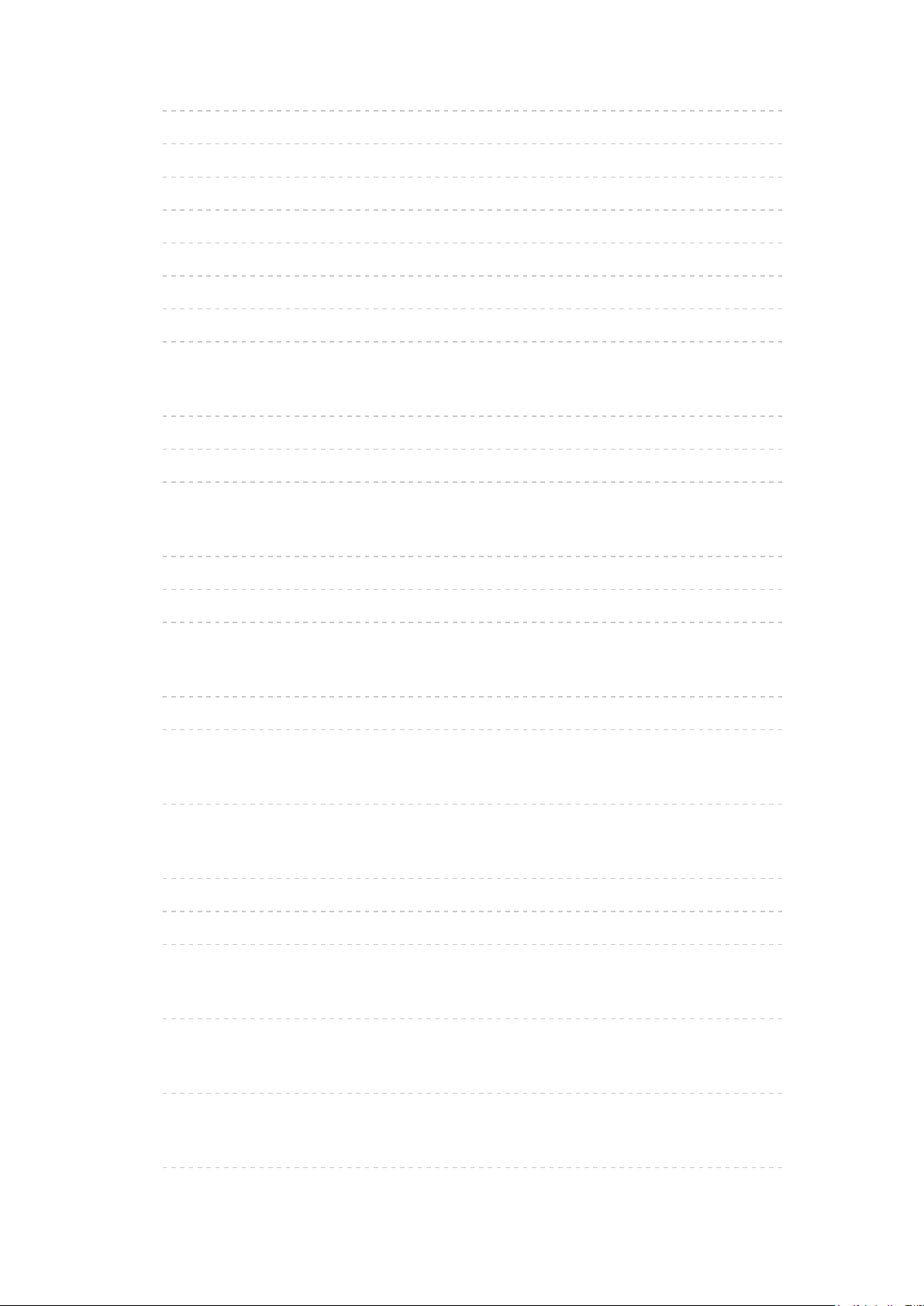
•Reproducción fácil 266
•Encendido Link 267
•Apagado Link 268
•Ahorro Energía en espera 269
•Auto apagado inteligente 270
•Control de VIERA Link 271
•Selección altavoz 273
•Nota 274
Bloqueo para niños
•Utilización de bloqueo para menores 275
•Número PIN 276
•Criterio paterno 277
Aplicación Servicio Dato
•Utilización de la aplicación servicio de datos 278
•Cookie 279
•Nota 280
Interfaz común
•Precaución 281
•Utilización de interfaz común 282
Condición inicial
•Condición inicial 283
Actualización del software del TV
•Información 284
•Actualización automática 285
•Actualización manual 286
Introducción de caracteres
•Utilización de los botones numéricos 287
Dispositivos Bluetooth
•Configuración de Bluetooth 288
Teclado
•Teclado 289
- 9 -

Ajustes
Menú de ajuste
•Cómo se utiliza 290
Imagen
•Modo de imagen 292
•Configuración básica 293
•Sensor de Ambiente 295
•Ajustes de reducción de ruido 296
•Configuración avanzada 297
•Opciones de configuración 298
•Ajustes de Pantalla 301
•Ajustes 3D 302
•Ajuste de copia 303
•Reconfigurar a predet. 304
Sonido
•Modo de sonido 305
•Configuración básica 306
•Ajustes de volumen 307
•Ajustes de la audioguía 308
•Audiodescripción 309
•Ajustes avanzados 310
•Reconfigurar a predet. 311
Red
•Conexión de Red 312
•Estado de la red 313
•Configurac. My Home Cloud 314
•Nombre VIERA 315
•Config. de la app TV Remote 316
•Configur. enlace de red 317
•Config. servidor DVB-vía-IP 318
•Configuración TV Anywhere 319
•Conf. para compartir archivos 320
•Configuración Mirroring 321
- 10 -
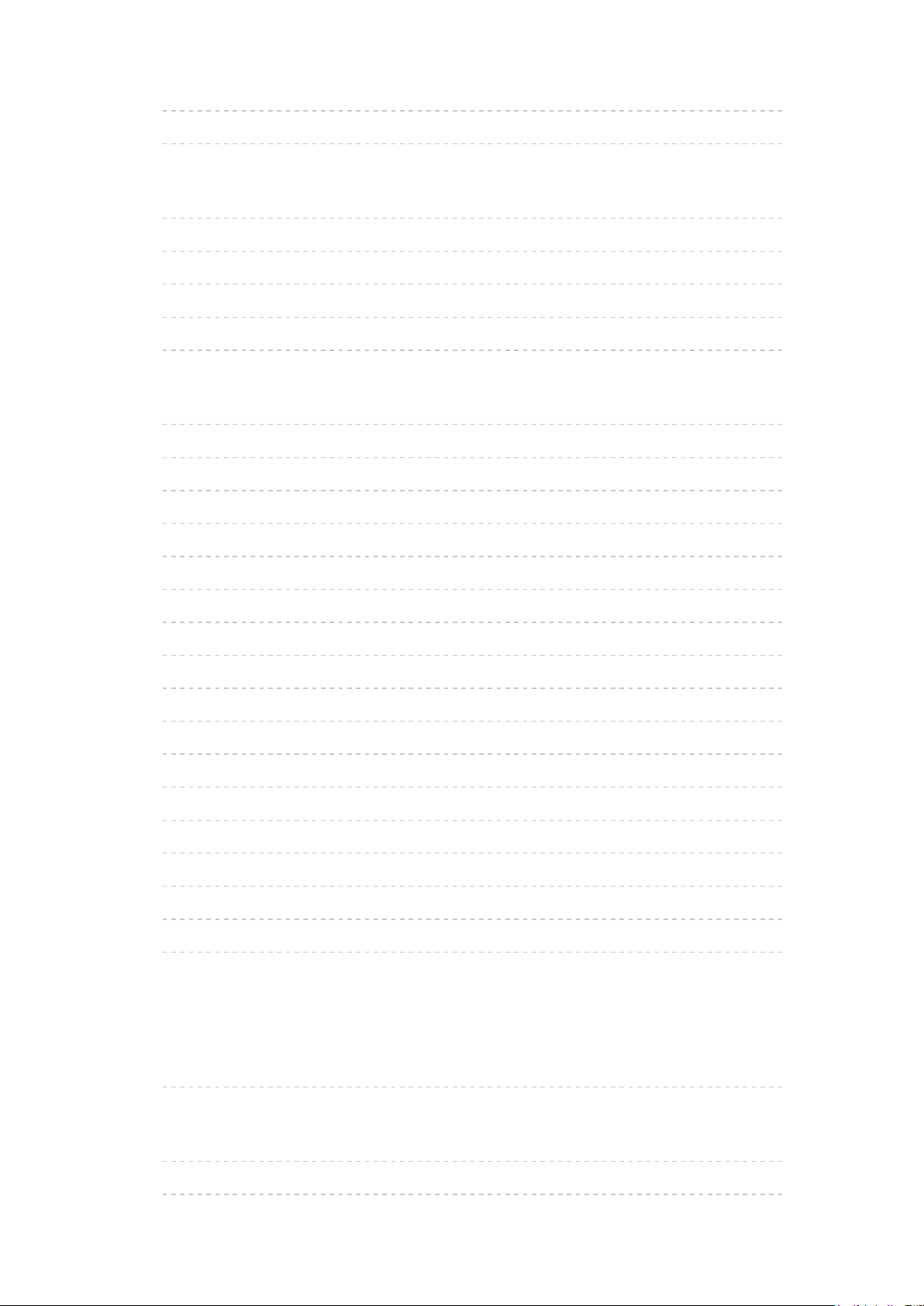
•Ajuste No rastrear 322
•Otros ajustes 323
Temporizador
•Temporizador de apagado 324
•Programar temporizador 325
•Franja horaria 326
•Suspensión automática 327
•No señal de apagado 328
Configuración
•Navegación Eco 329
•Ajustes control por voz 330
•Ajustes Dispositivo USB 331
•Configuración grabación 332
•Panel control táctil VIERA 333
•Configuración de Bluetooth 334
•Bloqueo para niños 335
•Menú de sintonizador 336
•Idioma 338
•Mostrar ajustes 339
•Configuración HDCP 341
•Configuración autom. HDMI 342
•Interfaz común 343
•Ajustes VIERA Link 344
•Aplicación Servicio Dato 345
•Menú de sistema 346
•Otros ajustes 347
Soporte
Menú Ayuda
•Uso del menú Ayuda 348
Preguntas frecuentes
•Imagen 349
•TV digital 351
- 11 -
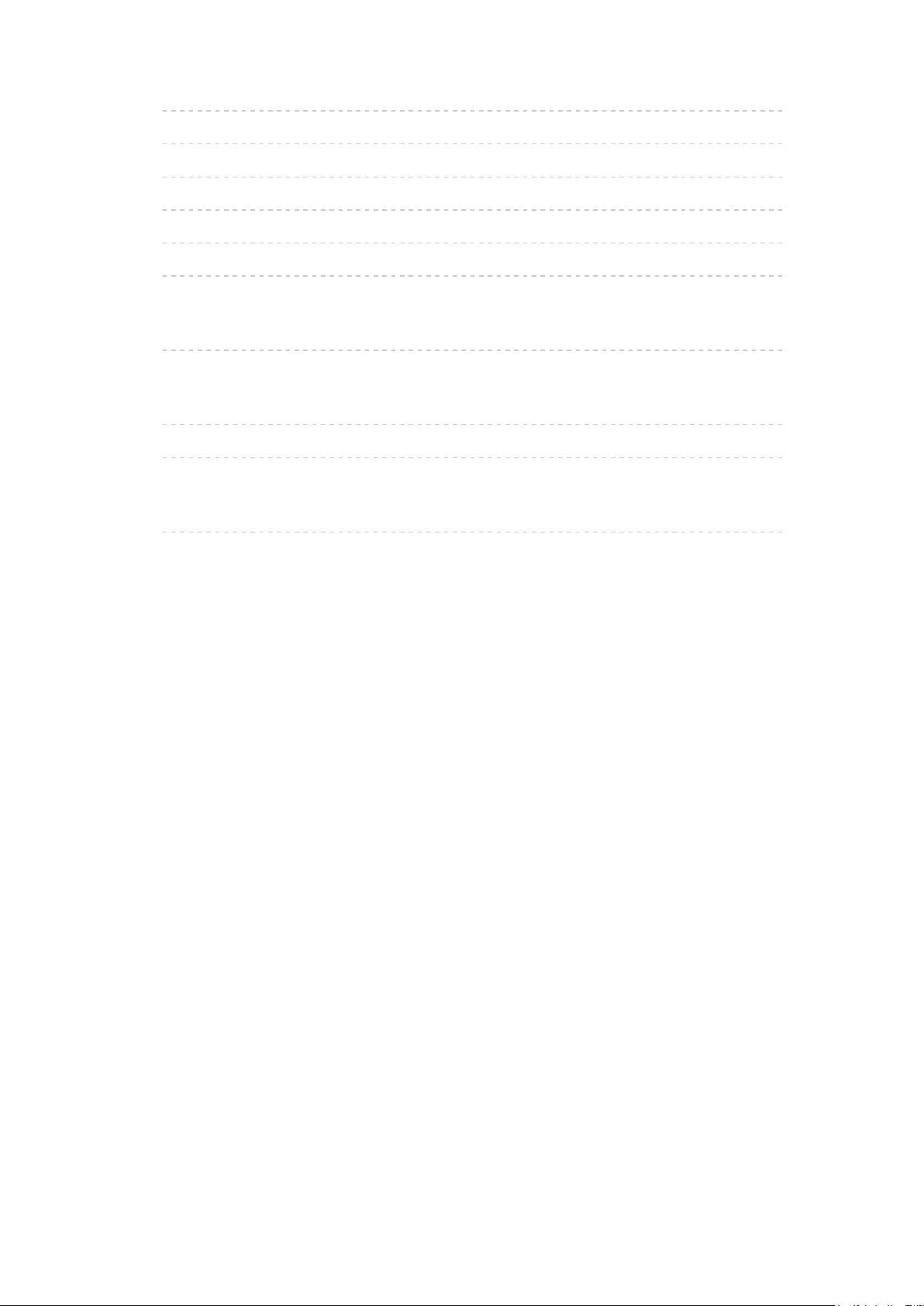
•TV analógica 353
•Sonido 354
•3D 355
•HDMI 356
•Red 357
•Otro 359
Mantenimiento
•Cuidados y limpieza 361
Accesorios opcionales
•Gafas 3D 362
•Soporte para colgar de la pared 363
Licencia
•Licencia 364
- 12 -

Antes de empezar
eHELP
Cómo se utiliza
■ Significado de la simbología
OK :
Las letras que aparecen entre corchetes señalan los botones del mando a
distancia.
Menú :
Las letras en color cian se refieren a los elementos que se muestran en
pantalla.
:
Referencias a esta eHELP
Cuando aparece el icono (
obtener las descripciones detalladas pulsando Botones numéricos.
(Rojo) :
Muestra el menú relacionado con la descripción (solo para algunas
descripciones)
= Nota =
●
El diseño y las especificaciones están sujetos a cambios sin previo aviso.
●
Las imágenes mostradas en esta eHELP tienen solamente fines
ilustrativos.
- ), puede saltar a la página para
- 13 -
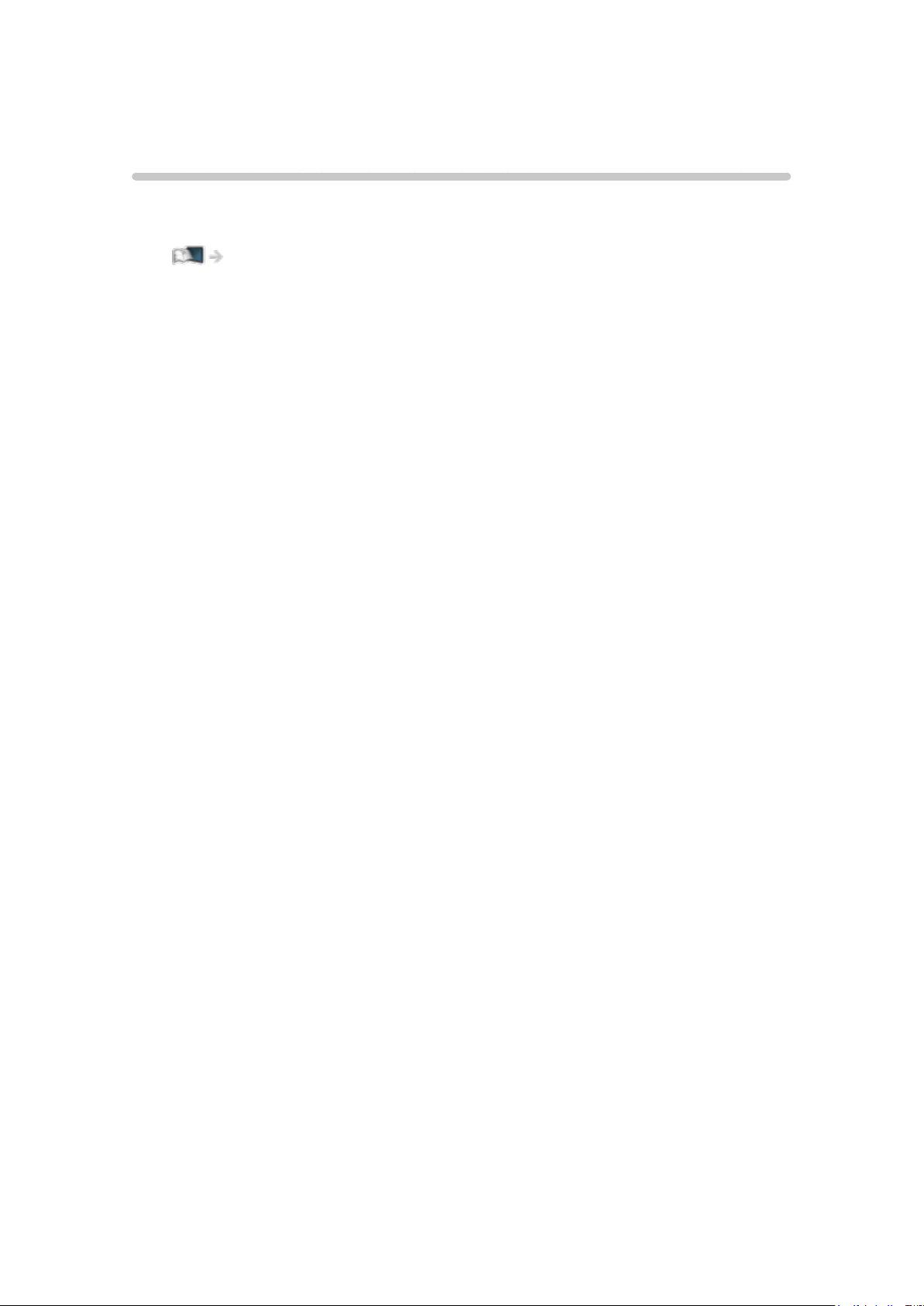
Características
Resolución 4K
Puede ver el contenido en formato 4K que tiene el doble de resolución
horizontal y vertical de la señal 1080p.
Ver la televisión > Resolución 4K > Equipo compatible con 4K
- 14 -
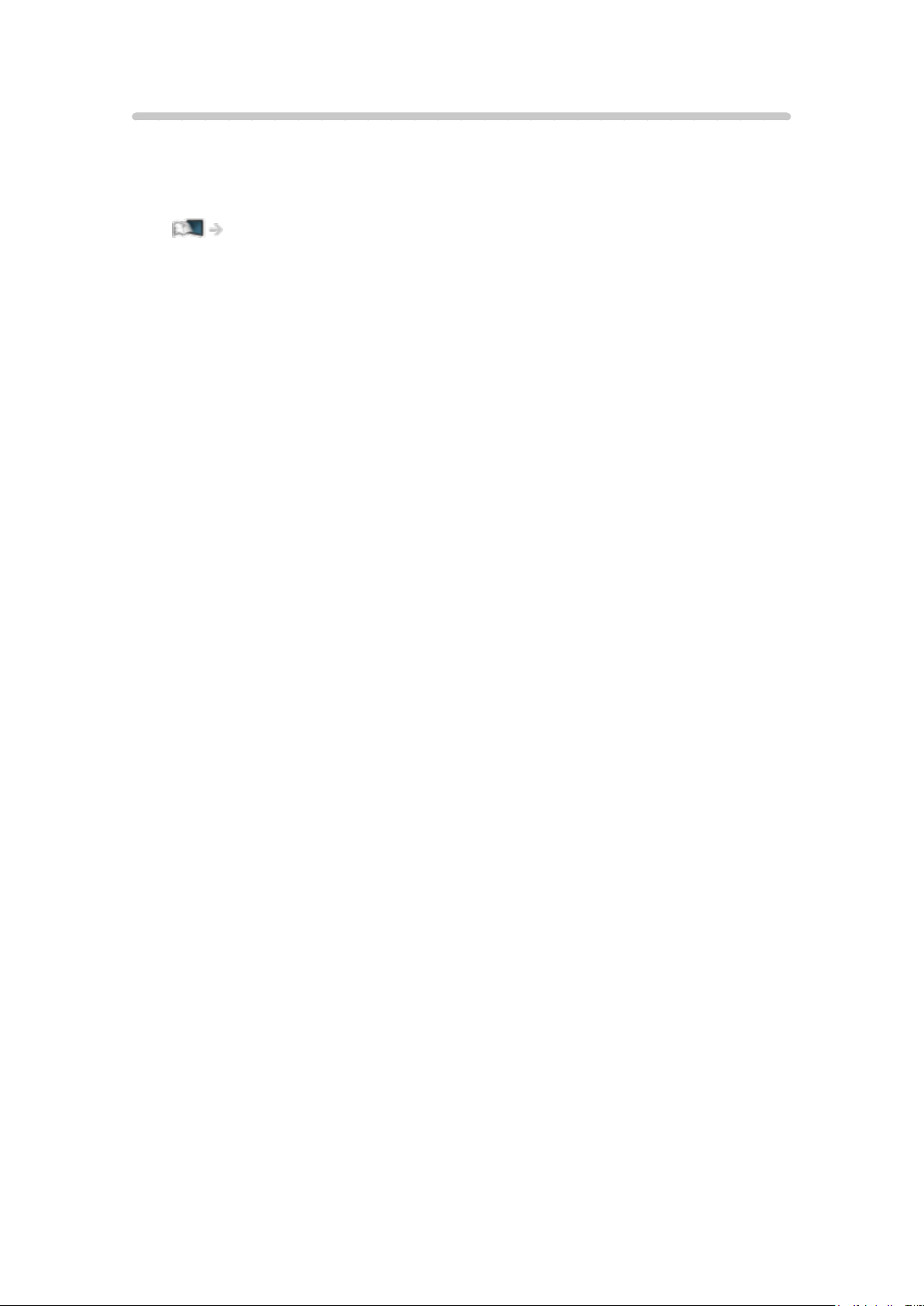
Pantalla de Inicio
“Pantalla de Inicio” es un portal para programas de TV, aplicaciones y
dispositivos conectados.
Le ofrece una forma sencilla de acceder a todas las características.
Pantalla de Inicio > Pantalla de Inicio > Información
- 15 -

Info Frame
Info Frame es una práctica característica que le brinda información
pertinente, recomendaciones, etc. sobre el programa que esté visionando.
Aparecerá en el borde de la pantalla cuando lo necesite.
Funciones > Info Frame > Información
- 16 -

Panel de control táctil
El panel de control táctil está diseñado para facilitar determinadas
operaciones con la aplicación, contenido de Internet, etc. Con este panel
podrá controlar el TV de forma intuitiva.
Funciones > Panel de control táctil > Información
- 17 -

TV Anywhere
Puede ver TV y ajustar un evento de la programación con temporizador con
el equipo de red (teléfono inteligente, etc.) desde fuera de la red doméstica.
Funciones > TV Anywhere > Cómo se utiliza
- 18 -

DVB-por-IP
Este TV puede funcionar como un servidor DVB-por-IP para proporcionar
flujo de emisión a otro TV compatible con la función de cliente DVB-por-IP.
Funciones > DVB-por-IP > Conexión del servidor DVB-por-IP
Este TV cuenta con la función de cliente DVB-por-IP y se puede conectar a
un servidor DVB-por-IP para ver flujo de emisión.
Funciones > DVB-por-IP > Conexión del cliente DVB-por-IP
- 19 -

Sintonizador dual
Puede ver o grabar 2 programas simultáneamente, ver un programa mientras
graba otro, etc.
Funciones > Multi ventana > Cómo se utiliza
- 20 -

Easy Mirroring
Puede ver las imágenes de la pantalla de otros dispositivos (teléfono
inteligente, etc.) en la pantalla del TV mediante la función de duplicación.
También puede iniciar la función de duplicación desde otros dispositivos sin
usar el TV.
Funciones > Duplicación > Cómo se utiliza
- 21 -

Pantalla de Inicio
Pantalla de Inicio
Información
“Pantalla de Inicio” es un portal para programas de TV, aplicaciones y
dispositivos conectados.
Al pulsar, se visualiza la HOME, que le ofrece una forma sencilla de acceder
a todas las características, tal como se muestra a continuación (ejemplo).
Pantalla de Inicio
TV en directo
– Portal para programas de TV
Pantalla de Inicio > TV en directo
Aplicaciones
– Portal para varias aplicaciones (contenidos de Internet, etc.)
Pantalla de Inicio > Aplicaciones
Dispositivos
– Portal para dispositivos conectados (equipo HDMI, dispositivo USB,
dispositivo de red, etc.)
Pantalla de Inicio > Dispositivos
- 22 -

= Nota =
●
No olvide actualizar el software siempre que aparezca un aviso de
actualización en la pantalla del TV. Si no se actualiza el software, es
posible que no pueda utilizar Pantalla de Inicio. El software también se
puede actualizar más tarde manualmente.
Red > Ajustes de red > Actualización de software
- 23 -

Cómo se utiliza
Desde la Pantalla de Inicio, puede acceder a todas las características, como
programas de TV, aplicaciones y dispositivos conectados.
1. Visualice el Pantalla de Inicio con HOME.
(Ejemplo)
2. Seleccione TV en directo / Aplicaciones / Dispositivos y pulse OK para
acceder.
●
Para ver televisión en pantalla completa, seleccione TV en directo.
(Ejemplo)
●
Acuda también a en la Pantalla de Inicio para estas operaciones.
■ Buscar
Puede buscar el contenido de varias características.
1. Visualice el Pantalla de Inicio con HOME.
2. Seleccione el icono de búsqueda y pulse OK para acceder.
3. Siga las instrucciones de la pantalla.
- 24 -

Añadir a Pantalla de Inicio
Puede agregar un acceso directo a las aplicaciones de uso frecuente en la
Pantalla de Inicio.
1. Visualice el Pantalla de Inicio con HOME.
2. Seleccione TV en directo / Aplicaciones / Dispositivos y pulse OK para
acceder.
3. Seleccione una característica (programa de TV / aplicación / dispositivo).
4. Visualice el menú de opciones con OPTION.
5. Seleccione Añadir a Pantalla de Inicio y pulse OK para establecerlo.
●
También puede agregar un acceso directo pulsando (Añadir a Pantalla
de Inicio) del Panel de control táctil.
●
Para eliminar el acceso directo de la Pantalla de Inicio, establezca
Eliminar de Pantalla de Inicio.
Pantalla de Inicio > Pantalla de Inicio > Menú de opciones
- 25 -
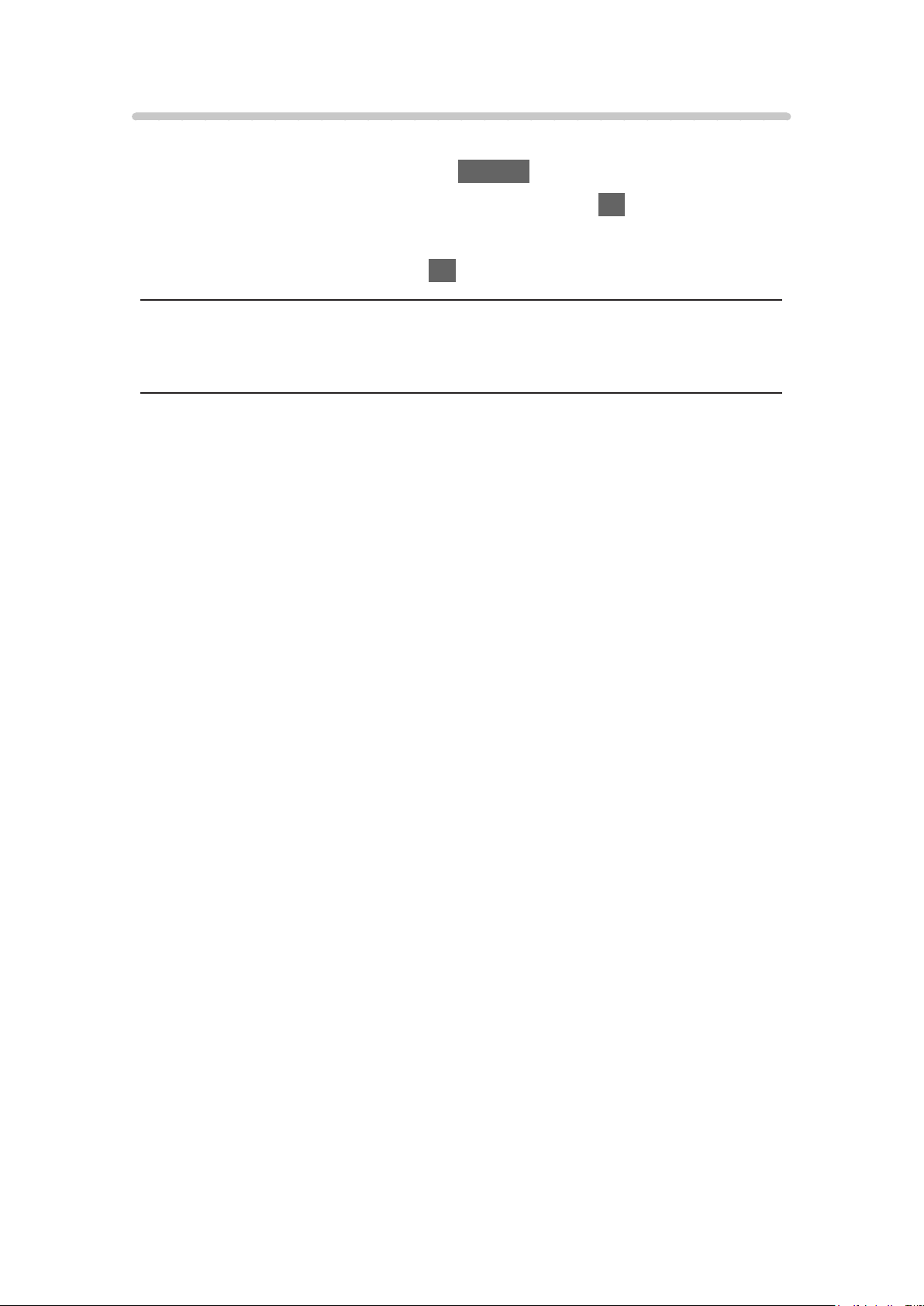
Menú de opciones
Puede personalizar la Pantalla de Inicio.
1. Visualice el menú de opciones con OPTION.
2. Seleccione uno de los elementos siguientes y pulse OK para acceder.
Eliminar de Pantalla de Inicio / Move
3. Establezca el elemento y pulse OK para guardar.
Eliminar de Pantalla de Inicio
Elimine un acceso directo de la Pantalla de Inicio.
Move
Reordena la posición de los iconos.
- 26 -

TV en directo
Cómo se utiliza
TV en directo es un portal para los programas de TV.
1. Visualice el Pantalla de Inicio con HOME.
2. Seleccione TV en directo.
(Ejemplo)
3. Pulse OK para acceder.
(Ejemplo)
●
Para obtener detalles sobre la visualización de TV
Ver la televisión > Información básica
●
Para agregar un icono de acceso directo
Pantalla de Inicio > Pantalla de Inicio > Añadir a Pantalla de Inicio
- 27 -
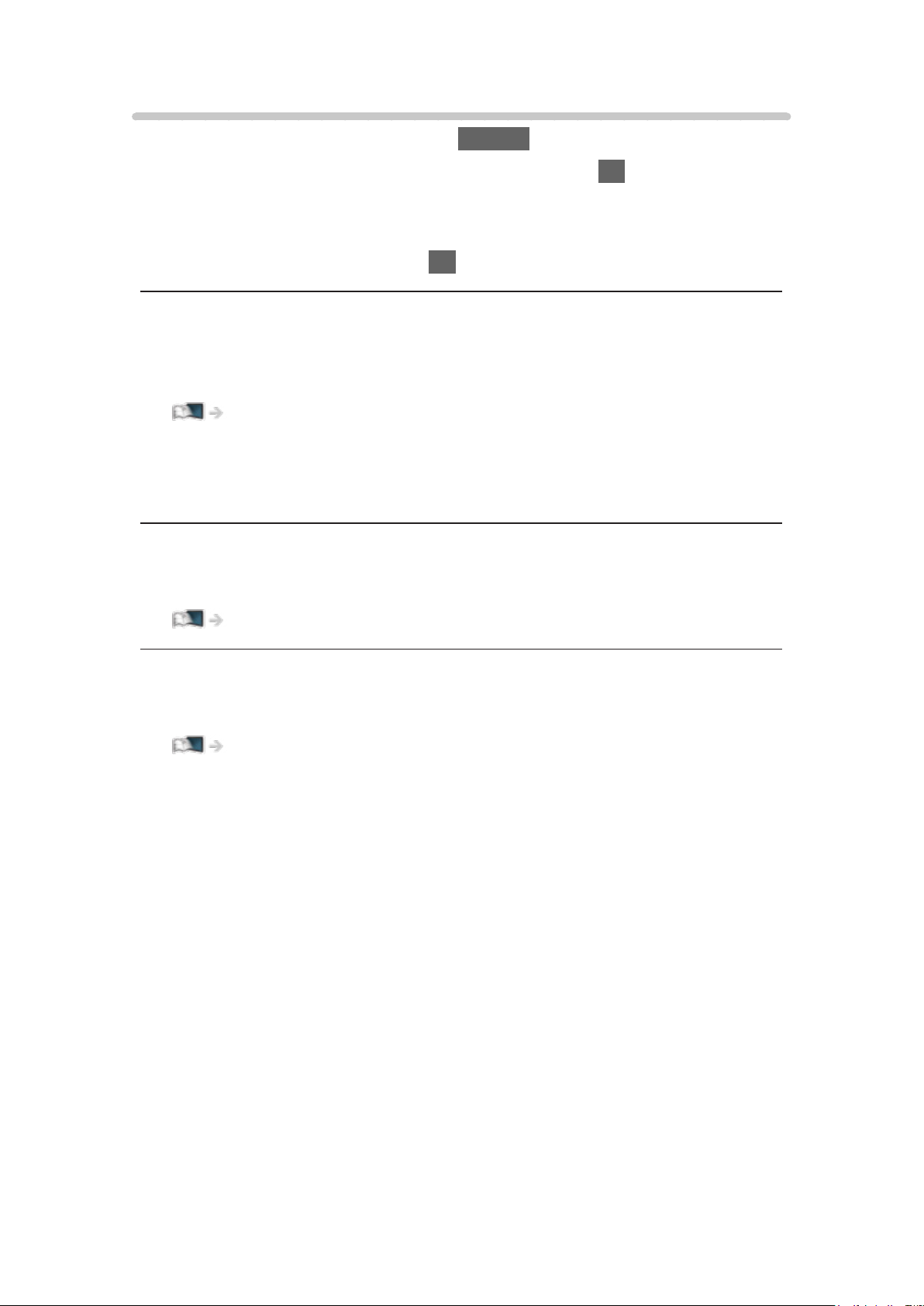
Menú de opciones
1. Visualice el menú de opciones con OPTION.
2. Seleccione uno de los elementos siguientes y pulse OK para acceder.
Añadir a Pantalla de Inicio / Eliminar de Pantalla de Inicio / Accesibilidad /
Opciones AV
3. Establezca el elemento y pulse OK para guardar.
Añadir a Pantalla de Inicio, Eliminar de Pantalla de Inicio
Agrega / elimina un acceso directo a las características de uso frecuente en
la Pantalla de Inicio.
Pantalla de Inicio > Pantalla de Inicio > Añadir a Pantalla de Inicio
●
La etiqueta (posición del canal, nombre del canal, etc.) del acceso
directo no la actualizan las emisoras automáticamente. Para actualizar la
etiqueta, elimine el acceso directo y agréguelo de nuevo.
Accesibilidad
Configuración de la audioguía para usuarios con discapacidad visual
Ver la televisión > Para conseguir el mejor audio > Ajustes de la audioguía
Opciones AV
Ajuste opcional sencillo para visualización, sonido, etc.
Ver la televisión > Información básica > Opciones AV
●
Los elementos del menú y las opciones seleccionables varían
dependiendo del modo de TV.
- 28 -

Aplicaciones
Cómo se utiliza
El acceso a varias aplicaciones (contenido de Internet, etc.) puede realizarse
fácilmente desde Aplicaciones.
1. Visualice el Pantalla de Inicio con HOME.
2. Seleccione Aplicaciones y pulse OK para acceder.
(Ejemplo)
●
Para salir de Aplicaciones
EXIT
●
Para agregar un icono de acceso directo
Pantalla de Inicio > Pantalla de Inicio > Añadir a Pantalla de Inicio
3. Seleccione una aplicación y pulse OK para acceder.
4. Siga las instrucciones de la pantalla.
= Nota =
●
Para poder usar esta función de forma completa, se requiere un entorno
de red de banda ancha.
●
El diseño y las especificaciones están sujetos a cambios sin previo aviso.
- 29 -

Menú de opciones
1. Visualice el menú de opciones con OPTION.
2. Seleccione uno de los elementos siguientes y pulse OK para acceder.
Añadir a Pantalla de Inicio / Eliminar de Pantalla de Inicio / Mover / Lock /
Unlock / Desinstalar / Mostrar información
3. Establezca el elemento y pulse OK para guardar.
Añadir a Pantalla de Inicio, Eliminar de Pantalla de Inicio
Agrega / elimina un acceso directo a las características de uso frecuente en
la Pantalla de Inicio.
Pantalla de Inicio > Pantalla de Inicio > Añadir a Pantalla de Inicio
Mover
Reordena la posición de las aplicaciones.
Lock, Unlock
Bloquea / desbloquea las aplicaciones específicas a las que desee restringir
el acceso (si están disponibles).
●
Para acceder a una aplicación bloqueada, se requiere el número PIN de
bloqueo para menores.
Funciones > Bloqueo para niños > Número PIN
Desinstalar
Elimina una aplicación de Aplicaciones (si está disponible).
Mostrar información
Muestra la información de la aplicación seleccionada.
- 30 -
